Vi deler hyppig bilder på Instagram, og ofte nøyer vi oss med lett bilderedigering og et filter for å forbedre dem. Men hvis du nettopp har returnert fra en ferie og ønsker å dele noen av de beste bildene dine fra turen, kan en fotokollasje på iPhone være en flott måte å gjøre det på. Så, hvis du er nysgjerrig på hvordan du lager kollasjer på iPhone, har vi løsningen. Her er noen apper for fotokollasjer på iPhone som gjør det enkelt å lage slike.
Seks måter å skape fotokollasjer på iPhone og iPad (2022)
Selv om det ikke finnes en innebygd funksjon for å lage fotokollasjer på iPhone og iPad, finnes det mange tredjepartsapper som gir deg muligheten til å lage imponerende bildekollasjer.
1. Bruk «Layout fra Instagram» til å lage fotokollasjer
Layout fra Instagram er en utmerket gratis app for å lage kollasjer på iPhone. Hvis du leter etter en app som lar deg lage iøynefallende kollasjer for deling på Instagram, Facebook eller andre sosiale medier, kan denne appen være ideell. Den lar deg kombinere opptil 9 bilder og velge mellom en rekke spennende oppsett.
- Start med å åpne Layout fra Instagram på din iOS-enhet. Velg deretter bildene fra ditt bildebibliotek. Alternativt kan du trykke på Photo Booth -> ta bilder og velge dem.
- Deretter velger du ønsket layout og redigerer kollasjen med de tilgjengelige verktøyene som flip, speil, kantlinjer. Når du er fornøyd med justeringene, trykker du på Lagre øverst til høyre på skjermen.
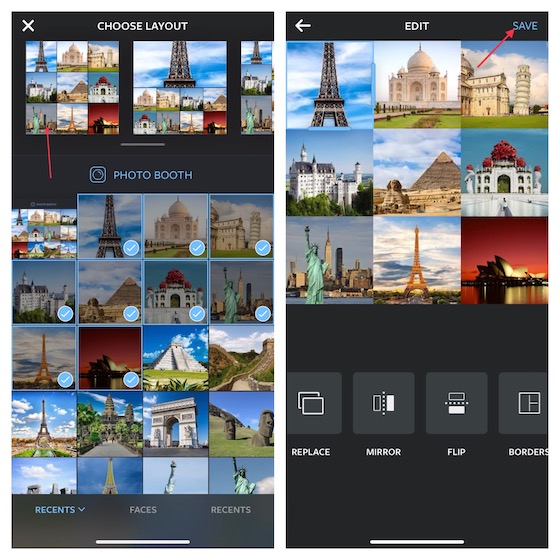
- Du kan deretter velge å dele bildekollasjen din på Facebook eller Instagram. Hvis du vil lagre kollasjen på enheten din, trykker du på Mer og velger deretter det ønskede alternativet (Legg til i delt album eller Lagre i filer).
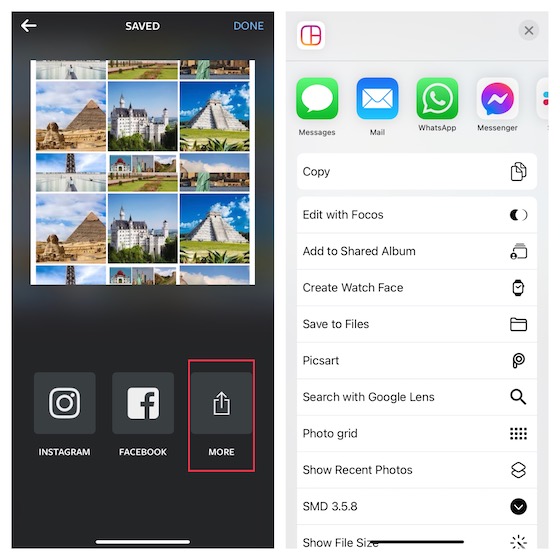
Installer: (gratis)
2. Lag oppsiktsvekkende fotokollasjer med Google Foto
Google Foto trenger neppe noen introduksjon, gjør den vel? Denne appen for fotolagring, som regnes som en av de beste på tvers av plattformer, er full av funksjoner. Appen lager automatisk kollasjer (i tillegg til filmer og GIF-er) for å forbedre din bildeopplevelse.
I tillegg kan du også lage egne kollasjer med dine favorittbilder. Og når dette kombineres med opptil 15 GB gratis lagringsplass (delt på tvers av Google-apper som Google Drive og Gmail), er Google Foto vanskelig å slå.
- Åpne Google Foto på iPhone eller iPad -> trykk og hold på et bilde for å gå inn i valgmodus. Velg deretter opptil 9 bilder.
- Deretter trykker du på «+»-knappen og velger Collage fra menyen.
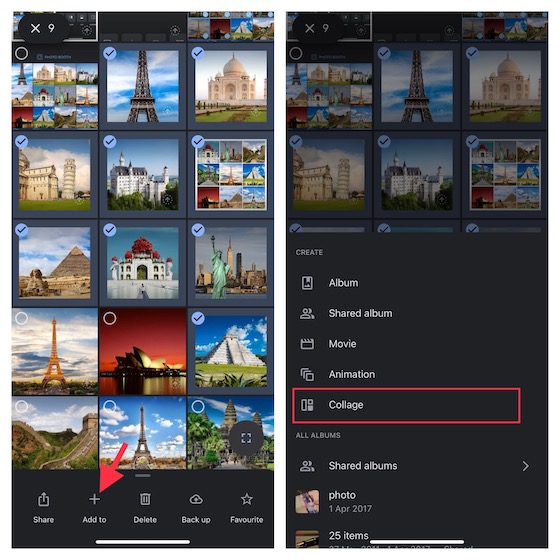
- Deretter trykker du på redigeringsikonet nederst og bruker de forskjellige verktøyene for å finpusse kollasjen. Når du er ferdig, trykker du på Del-knappen for å lagre/dele kollasjen på ønsket plattform.
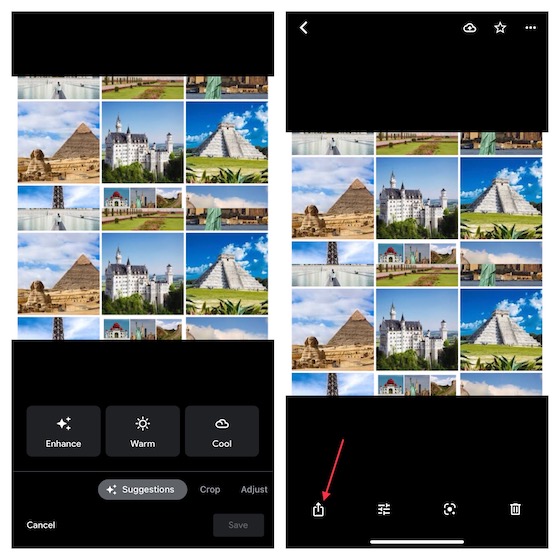
Installer: (gratis)
3. Lag og design trendsettende kollasjer med PicCollage
Enten du er en ivrig bruker av sosiale medier som elsker å dele iøynefallende kollasjer, eller noen som foretrekker å ha et bredt utvalg av design for å lage stilige kollasjer på iPhone eller iPad, er PicCollage verdt et forsøk.
Med 4,8 stjerner basert på over 1,4 millioner vurderinger, er appen rost for sitt rike designutvalg. I tillegg til en rekke rutenett for kollasjer, har den også et stort antall forhåndsdefinerte maler, bakgrunner, fonter og klistremerker du kan bruke for å skape attraktive innlegg for deling på sosiale medier.
- Åpne PicCollage-appen på din enhet -> fanen «Mine kollasjer» nederst til høyre -> «+»-knappen for å Opprette en kollasj.
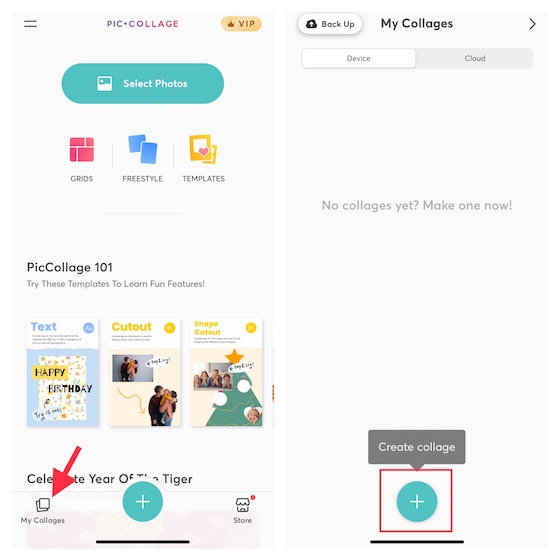
- Velg nå ønsket layout for kollasjen, og fyll deretter oppsettet med dine foretrukne bilder. Trykk på et område og velg Legg til bilde. Velg deretter bilder fra kamerarullen.
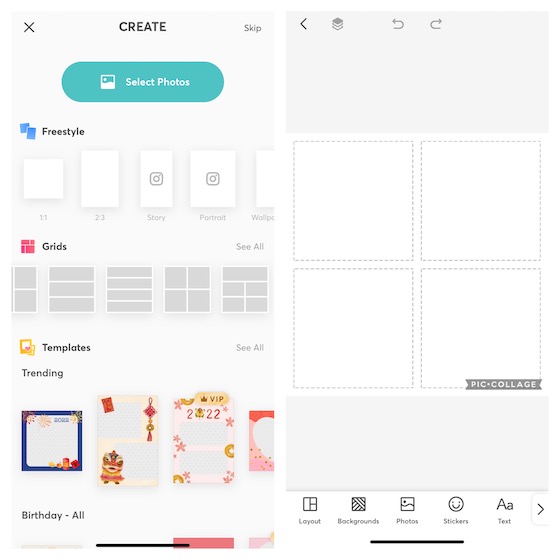
- Når du har fylt oppsettet med bilder, kan du velge en annen bakgrunn, bruke klistremerker eller legge til tekst for å forbedre kollasjen din. Trykk deretter på Ferdig øverst til høyre og lagre kollasjen i bildebiblioteket, skriv den ut eller del den på Instagram, Facebook, Messenger, WhatsApp eller andre plattformer.
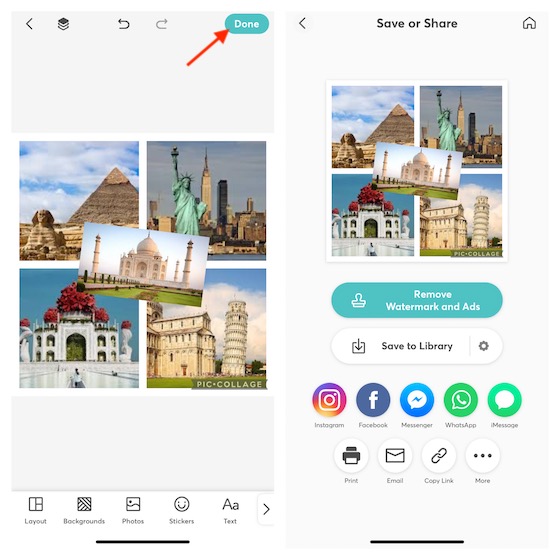
Installer: (gratis, premiumversjonen er tilgjengelig for $4,99)
4. Design kollasjer som en proff med Canva
I tillegg til å være en funksjonsrik fotoredigerer, kan Canva også brukes som et nyttig verktøy for å lage kollasjer på iPhone og iPad. Det største fortrinnet med denne appen er det enorme biblioteket med over 60 000 maler som kan gi deg et forsprang på design med minimal innsats.
- Start Canva på iPhone eller iPad -> trykk på «Hjem»-fanen nederst -> rull ned til «Fotokollasjer»-delen og velg ønsket layout.
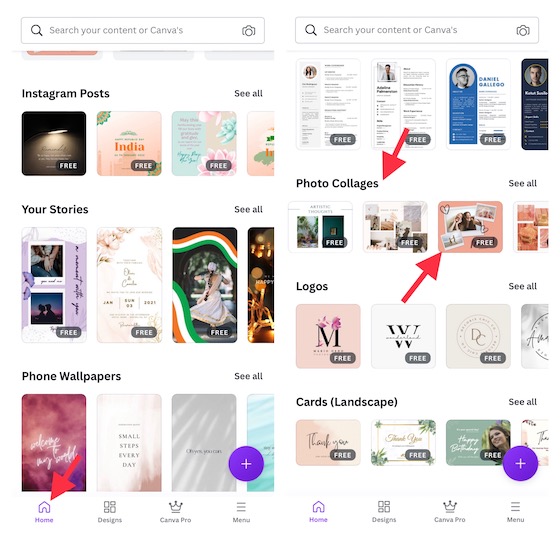
- Deretter designer du kollasjen etter eget ønske. Trykk på «+»-knappen -> Opplastinger -> Last opp media for å importere bilder fra biblioteket ditt. Når du har designet kollasjen din, trykker du på deleikonet øverst til høyre på skjermen og velger å laste ned bildet eller dele det på ønsket plattform.
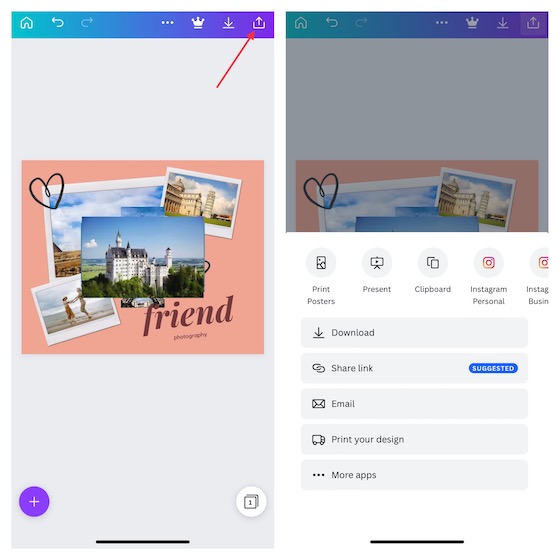
Du kan også se på andre apper som Canva for å få enda flere alternativer for fotokollasjer på iPhone og iPad.
Installer: (gratis, markedsføringspakken for sosiale medier er tilgjengelig for $0,99)
5. Lag profesjonelle fotokollasjer med Picsart
Picsart er en allsidig app for foto- og videoredigering, samt å lage kollasjer. Med et imponerende utvalg av trendende layouter, filtre, fotoeffekter, klistremerker og fonter, har appen alle nødvendige verktøy for å la deg lage imponerende kollasjer på din iDevice. Enten du foretrekker freestyle-kollasjer, en utklippsbok med minneverdige bilder, eller enkle fotorammer, tilbyr Picsart nok variasjon til å tilfredsstille dine behov. Den egner seg også godt til å generere morsomme memer som du ønsker å dele på sosiale medier.
- For å begynne, åpne Picsart-appen på enheten din -> trykk på «+»-fanen nederst -> naviger til «Kollasjer»-delen og velg en foretrukket layout.
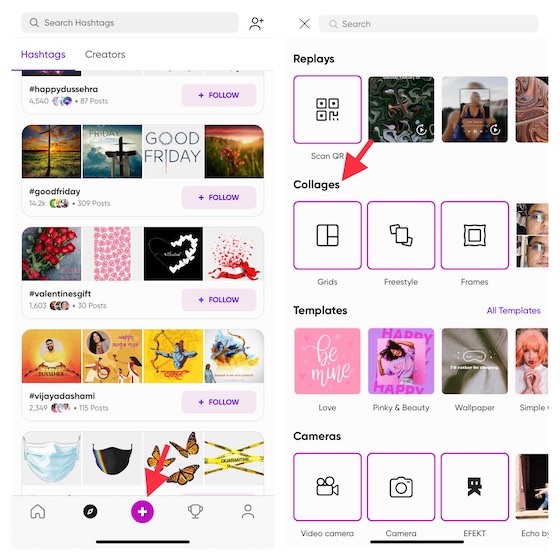
- Velg nå bilder fra bildebiblioteket ditt og trykk deretter på «Neste» øverst til høyre på skjermen. Deretter kan du bruke redigeringsverktøyene for å justere eller forbedre kollasjen din. Når redigeringen er ferdig, trykker du på «Lagre»-knappen for å lagre kollasjen.
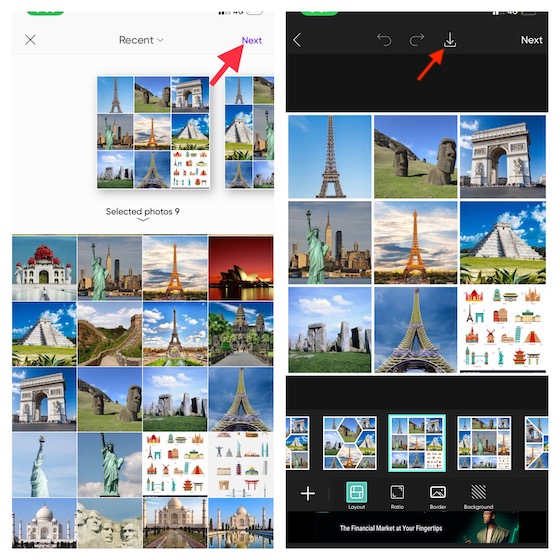
Installer: (gratis, premiumversjonen er tilgjengelig for $11,99/måned)
6. Lag fotokollasjer enkelt med Fotor
Selv om Fotor ikke er like populær som de andre appene som er nevnt, er den mer enn i stand til å la deg lage flotte kollasjer. Det beste med denne appen er det enkle grensesnittet og de brukervennlige måtene å lage kollasjer på. Så selv om du ikke er en mester i design, kan du lage anstendige kollasjer uten problemer.
- Start Fotor-appen på din iOS-enhet -> trykk på «Kollasj»-knappen -> velg ønsket layout.
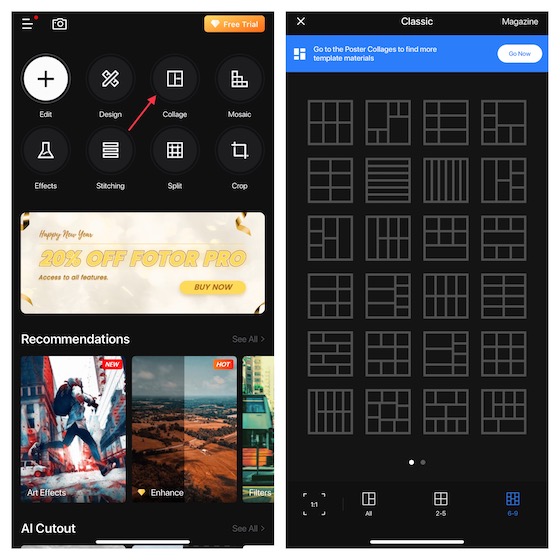
- Trykk deretter på «+»-knappen i layouten for å legge til et bilde i en bestemt seksjon. Når du har lagt til bilder, justerer du dem, finjusterer marg, avstand, skygge og rundhet ved hjelp av de tilgjengelige verktøyene. Etter at du har finjustert kollasjen, trykker du på «Lagre» øverst til høyre på skjermen. Appen lagrer automatisk kollasjen i kamerarullen slik at du kan dele den med hvem du ønsker.
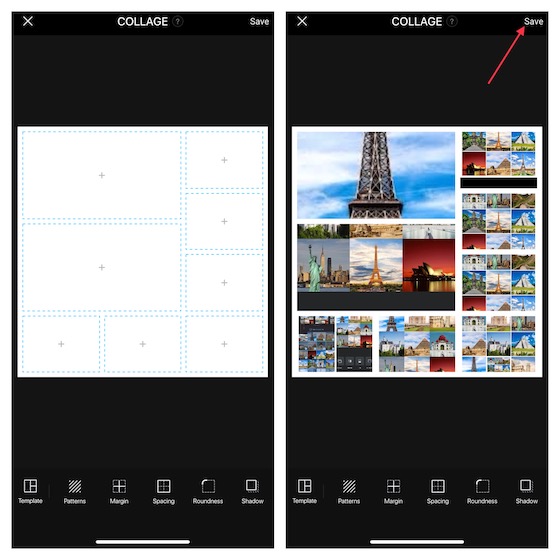
Installer: (gratis, scenepakken er tilgjengelig for $0,99)
Lag og design fantastiske fotokollasjer på iPhone og iPad
Der har du det! Dette er de forskjellige metodene du kan bruke for å lage imponerende kollasjer på iOS/iPadOS. Det er synd at Apple ikke har integrert en brukervennlig kollasjemaker i Foto-appen. Ved å la seg inspirere av konkurrenten Google Foto, bør Apple Foto tilby ferdiglagde fotokollasjer og også gi brukerne mulighet til å lage egne. Dette ville forbedret bildeopplevelsen betraktelig. Uansett, fortell oss hva du mener om denne etterlengtede funksjonen og om du ønsker å se den i iOS 16 eller ikke. Fortell oss gjerne også hvilken kollasjeprodusent du liker best.